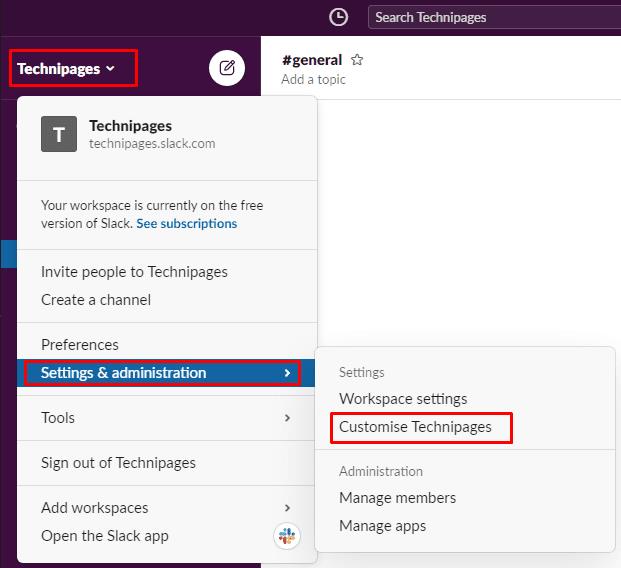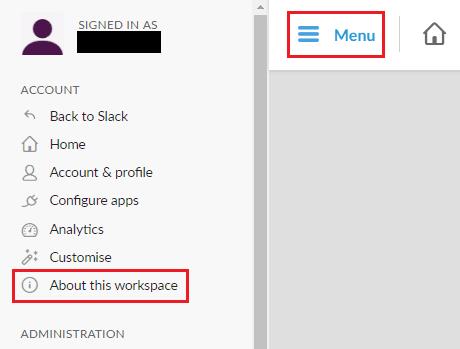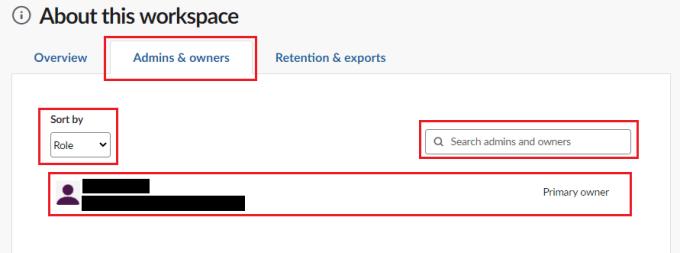Igal Slacki tööruumi kasutajal on roll, mis kuulub ühte kahest kategooriast, administratiivne ja mitteadministratiivne. Enamik kasutajaid on ühes kolmest mitteadministreerivast rollist: täisliige, külaline või kutsutud liige. Täisliikmed on tööruumi alalised liikmed, olenevalt tööruumi sätetest võib neil olla juurdepääs mõnele haldusfunktsioonile. Külaliskasutajad on saadaval ainult tasulistes tööruumides ja võivad olla kas ühe või mitme kanali külalised. Kutsutud liikmed on liikmed, kes on spetsiaalselt e-posti aadressi kaudu kutsutud, kuid pole veel tööruumiga liitunud. Kutsutud liikmeid saab siiski mainida, kanalitesse lisada ja neile otsesõnumeid saata, kuigi nad pole tööruumiga korralikult liitunud.
Administraatoritel on juurdepääs tööruumi haldusfunktsioonidele, seal on jällegi kolm administraatorikategooriat: tööruumi esmane omanik, tööruumi omanikud ja tööruumi administraatorid. Ühel tööruumil saab olla ainult üks peamine omanik, kuigi peamise omandiõiguse saab üle anda teisele kasutajale. Tööruumi omanikel on peaaegu kõik samad õigused, mis tööruumi peamisel omanikul, peale selle, et nad ei saa kogu tööruumi kustutada ega omandiõigust üle anda. Tööruumi administraatorid võivad olla mõeldud peamiselt liikmete haldamiseks, kuid neil on ka juurdepääs haldusfunktsioonidele ja ülesannetele.
Slacki tööruumi administraatorite ja omanike täieliku loendi vaatamiseks peate sirvima lehte „teave selle tööruumi kohta”. Selleks peate esmalt klõpsama tööruumi nimel paremas ülanurgas. Järgmisena valige rippmenüüst "Seaded ja haldus", seejärel "Kohanda", et avada tööruumi kohandamise seaded uuel vahekaardil.
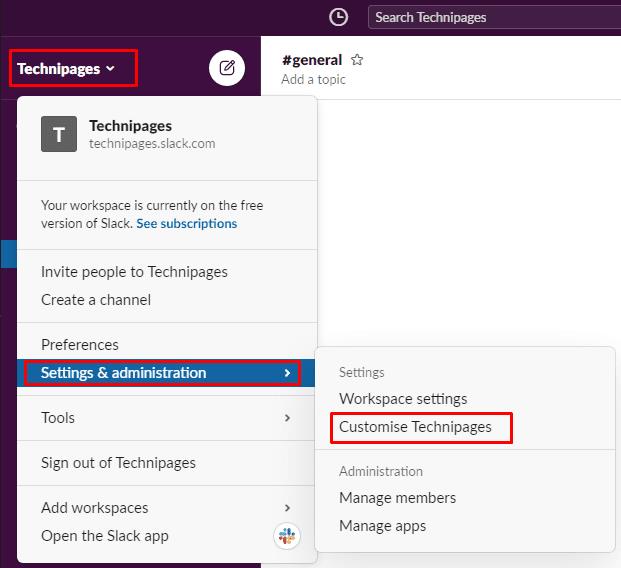
Tööruumi kohandamise seadete juurde pääsemiseks klõpsake külgribal tööruumi nimel, seejärel valige "Seaded ja haldus" ja "Kohanda".
Kui olete tööruumi kohandamise seadetes, klõpsake vasakus ülanurgas burgeri menüü ikooni "Menüü" ja seejärel nuppu "Teave selle tööruumi kohta".
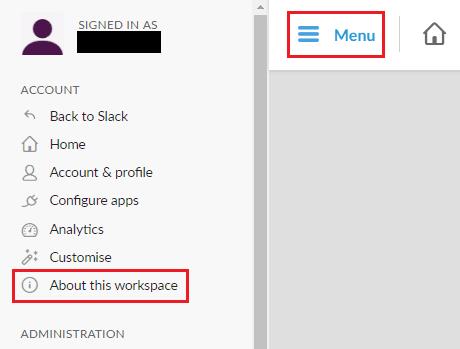
Klõpsake vasakus ülanurgas burgeri menüül "Menüü", seejärel klõpsake "Teave selle tööruumi kohta".
Tööruumi omanike ja administraatorite loendi kuvamiseks minge tööruumi teabes vahekaardile „Administraatorid ja omanikud”. Saate valida loendi järjestamise rolli või nime järgi, kasutades loendi vasakus ülanurgas asuvat rippmenüüd „Sortimisalus”. Saate otsida ka nime järgi, kasutades loendi paremas ülanurgas asuvat otsingukasti.
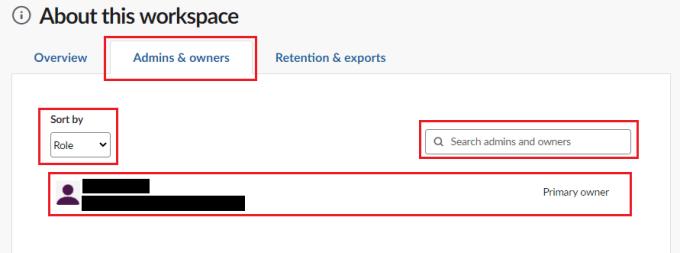
Tööruumi omanike ja administraatorite loendi kuvamiseks minge vahekaardile „Administraatorid ja omanikud”.
Tööruumil võib olla palju administraatoriõigustega kasutajaid. Kui soovite leida konkreetset, võib olla kõige lihtsam avada tööruumi administraatorite ja omanike loend. Järgides selles juhendis toodud samme, saate vaadata ja otsida tööruumi omanike ja administraatorite täielikku loendit.